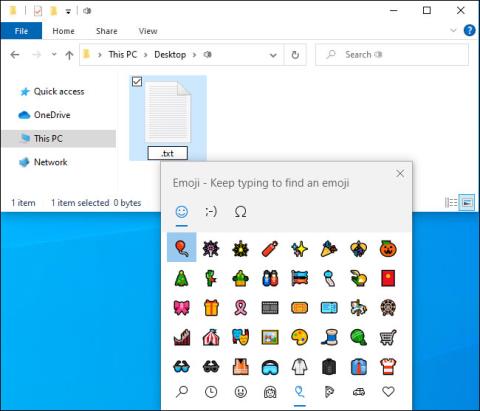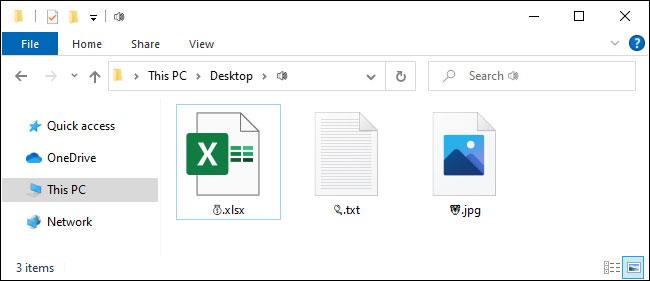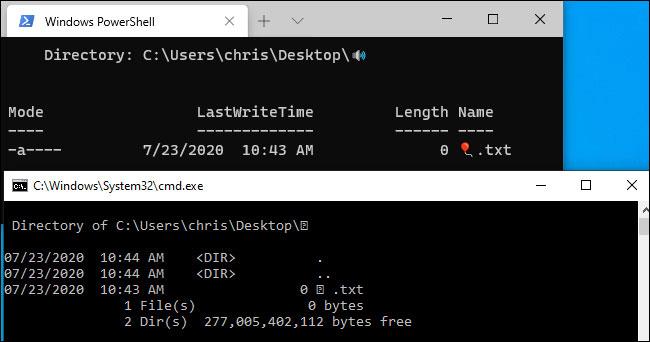Vissir þú að emojis virka nánast hvar sem er þessa dagana? Þú getur notað þau í næstum hvaða forriti sem er á tölvunni þinni, jafnvel sett inn í skráar- og möppuheiti á Windows 10.
Hvernig á að nota emoji í skráarnöfnum
Þetta er auðvelt þökk sé emoji veljarann sem er innbyggður í Windows 10. Til að opna hann þarftu að ýta á Win+ .eða Win+ ;.

Opnaðu innbyggða emoji veljarann í Windows 10
Til að setja emoji inn í skráar- eða möppuheiti skaltu einfaldlega ýta á flýtileiðina á meðan þú endurnefnir skrána til að opna emoji veljarann. Byrjaðu að slá inn setningu til að leita að emojis, til dæmis "hundur" til að leita að hundatengdum emojis eða "köttur" til að leita að kattatengdum emojis, eða notaðu músina til að smella og fletta í gegnum listann. Pikkaðu á Entereða smelltu á emoji til að setja það inn.
Ýttu á Enter eða smelltu á emoji til að setja það inn
Öllum aðgerðum lokið! Mjög einfalt!
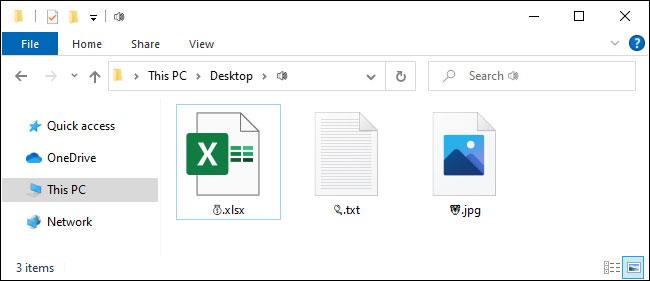
Skráarnafn inniheldur emoji
Þú getur notað emojis í skráarnöfnum þökk sé Unicode
Það er allt mögulegt þökk sé Unicode. Unicode inniheldur „stafi fyrir öll ritkerfi heimsins, nútíma og forn,“ samkvæmt Unicode Consortium. Það inniheldur líka emojis og mismunandi tákn.
Þú gætir tekið eftir því að þegar þú notar emojis í skráar- og möppunöfnum færðu ekki emoji í fullum lit eins og þú færð annars staðar í Windows. Þú færð sömu litlu, svarthvítu stafi og þegar þú setur emojis inn í Notepad.
Þökk sé Unicode getur hvaða forrit sem styður staðlaða Unicode stafi, jafnvel þótt það styðji ekki emoji í fullum lit, einnig notað emoji stafi sem finnast í venjulegu letri. Að nota emojis í skráarnöfnum er eins og að nota stafi eða tákn frá öðru tungumáli.
Veldur einhverjum villum að bæta emoji við skráarnafnið?
Fræðilega séð gætu sum forrit ekki líkað við þessi emojis ef þau styðja ekki Unicode stafi. Samt sem áður eru nútíma öpp hönnuð til að vinna með fjölmörgum tungumálum, svo emojis ættu að vera rétt studd.
Til dæmis getur klassísk Windows Command Prompt ekki séð emoji stafi í skráarnöfnum rétt, en bæði nýja Windows Terminal og PowerShell frá Microsoft geta sýnt þá rétt.
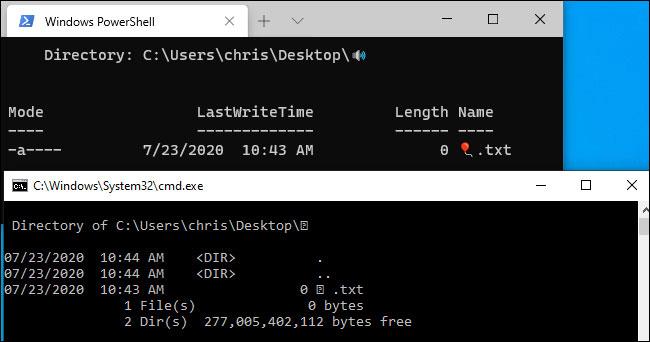
Nýja Windows Terminal og PowerShell frá Microsoft geta bæði sýnt emoji rétt
Ef þú lendir í vandræðum geturðu alltaf opnað File Explorer , síðan endurnefna viðkomandi skrár og möppur til að fjarlægja emoji-stafina. Þú getur síðan notað þessar skrár aftur í forritum sem styðja ekki emoji skráarnöfn.